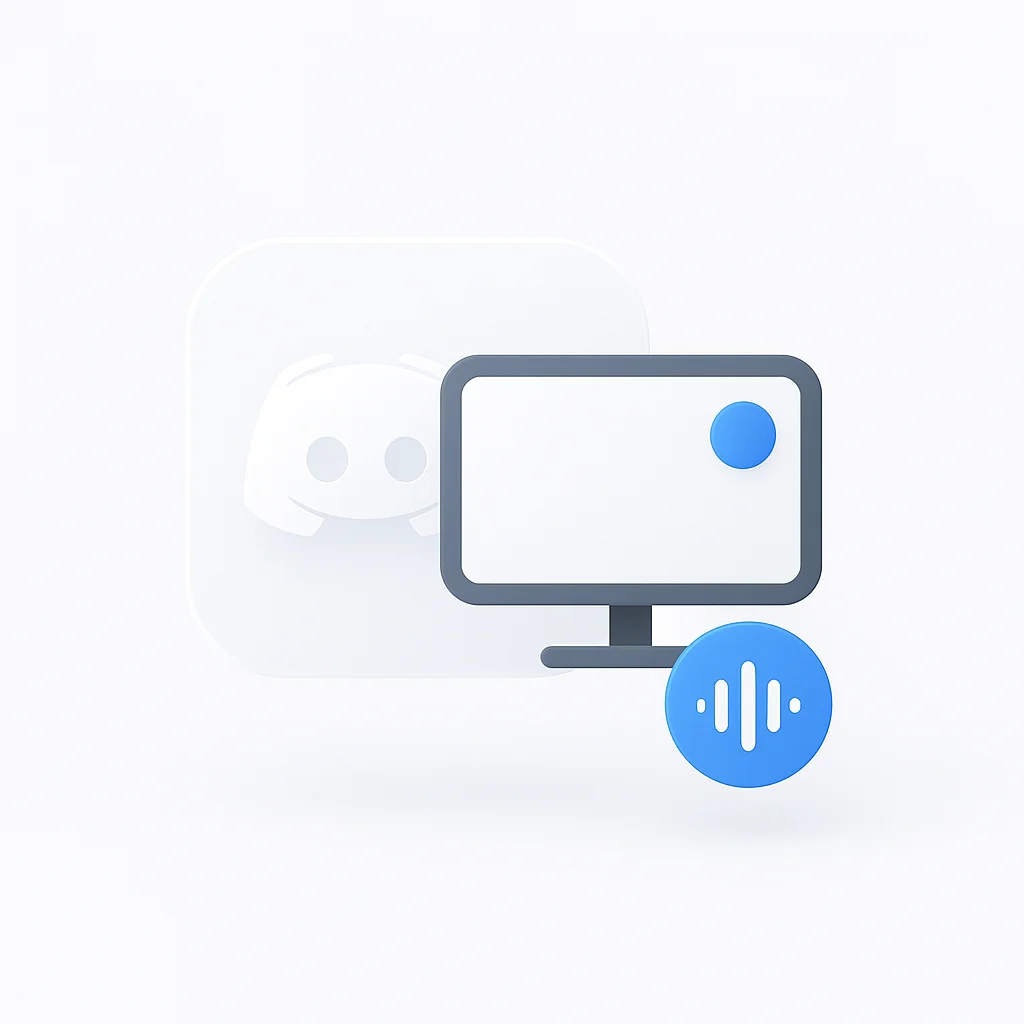Les enregistrements Discord silencieux sont frustrants. Vous capturez une vidéo parfaite de votre session de jeu ou d’une réunion importante, mais l’audio est complètement absent ou vous ne pouvez entendre que vous-même parler à un mur.
Ce guide complet vous montre exactement comment enregistrer des appels Discord avec de l’audio qui fonctionne réellement. Nous aborderons des méthodes éprouvées pour Windows, Mac et les appareils mobiles, ainsi que le dépannage des problèmes courants qui causent des enregistrements silencieux.
🏆 Comparaison rapide : meilleures méthodes d’enregistrement Discord
| Méthode | Plateforme | Qualité audio | Difficulté | Coût | Idéal pour |
|---|---|---|---|---|---|
| Extension Chrome ScreenApp | Toutes les plateformes | ⭐⭐⭐⭐⭐ | Facile | Gratuit | Enregistrements rapides, transcription automatique |
| OBS Studio | Windows/Mac | ⭐⭐⭐⭐⭐ | Moyen | Gratuit | Qualité professionnelle, streaming |
| Craig Bot | Toutes les plateformes | ⭐⭐⭐⭐ | Facile | Gratuit | Enregistrement à l'échelle du serveur |
| Enregistrement d'écran intégré | Mobile | ⭐⭐⭐ | Facile | Gratuit | Capture mobile simple |
| Bandicam | Windows | ⭐⭐⭐⭐ | Facile | Essai | Jeux avec Discord |
Comment enregistrer des appels Discord avec l’audio sur Windows
Extension Chrome ScreenApp (Recommandée)
Solution la plus simple avec transcription automatique
L’Extension Chrome ScreenApp est le moyen le plus simple d’enregistrer les appels Discord avec l’audio. Elle fonctionne directement dans votre navigateur, gère automatiquement le routage audio et fournit une transcription basée sur l’IA.
Configuration Étape par Étape :
- Installer l'extension depuis Extension Chrome ScreenApp
- Ouvrir Discord dans le navigateur Chrome
- Démarrer l'enregistrement : Cliquer sur l'icône de l'extension ScreenApp → Sélectionner "Enregistrer l'onglet" → Choisir les options audio
- Rejoindre l'appel Discord : L'extension capture automatiquement votre micro et l'audio de Discord
- Arrêter l'enregistrement : Cliquer sur arrêter une fois terminé → Obtenir la transcription automatique
✅ Avantages
- Aucune configuration requise
- Fonctionne sur toutes les plateformes
- Transcription automatique
- Stockage cloud inclus
❌ Inconvénients
- Nécessite le navigateur Chrome
- Connexion Internet nécessaire
OBS Studio
Enregistrement de qualité professionnelle avec pistes audio séparées
OBS Studio reste la référence pour l’enregistrement Discord car il capture à la fois votre microphone et l’audio de Discord sous forme de pistes séparées, vous donnant un contrôle total sur le mixage audio. Si vous cherchez à améliorer davantage vos projets audio, envisagez d’utiliser un générateur de voix IA pour créer des voix off professionnelles pour vos enregistrements Discord, podcasts ou tutoriels.
Configuration Étape par Étape :
- Télécharger OBS Studio depuis obsproject.com
- Ajouter une Source Audio Discord : Cliquer sur le bouton + dans Sources → Sélectionner Capture Audio de l'Application (BETA) → Choisir [Discord.exe] : Discord dans le menu déroulant
- Ajouter Votre Microphone : Cliquer à nouveau sur + dans Sources → Sélectionner Capture d'Entrée Audio → Choisir votre microphone dans le menu déroulant Périphérique
- Ajouter la Capture d'Écran : Cliquer sur + dans Sources → Sélectionner Capture d'Écran ou Capture de Fenêtre → Choisir votre fenêtre Discord ou l'écran entier
- Tester les Niveaux Audio : Vérifier le panneau Mélangeur Audio → Parler dans votre micro et demander à quelqu'un de parler dans Discord → Ajuster les curseurs si nécessaire
- Démarrer l'Enregistrement : Cliquer sur Démarrer l'Enregistrement en bas à droite
💡 Astuce de Pro
Pour la transcription automatique et les notes de réunion basées sur l'IA, utilisez l'extension Chrome de ScreenApp qui capture l'audio de Discord et génère des transcriptions consultables en temps réel.
✅ Avantages
- Pistes audio séparées pour l'édition
- Sortie de qualité professionnelle
- Entièrement gratuit
- Options de personnalisation étendues
❌ Inconvénients
- Courbe d'apprentissage plus abrupte
- Nécessite une configuration initiale
- Peut être gourmand en ressources
Barre de Jeux Windows
Solution Windows intégrée avec une fiabilité mitigée
Windows 10 et 11 incluent une Barre de Jeux intégrée qui peut enregistrer l’audio Discord, bien qu’elle soit moins fiable qu’OBS.
- Activer la Barre de Jeux : Appuyer sur Windows + G pour ouvrir la Barre de Jeux
- Configurer l'Audio : Cliquer sur l'icône des paramètres et s'assurer que "Enregistrer l'audio lorsque j'enregistre un jeu" est activé
- Démarrer l'Enregistrement : Cliquer sur le bouton d'enregistrement ou appuyer sur Windows + Alt + R
- Arrêter l'Enregistrement : Appuyer à nouveau sur Windows + Alt + R
La Barre de Jeux échoue souvent à capturer l'audio Discord en raison du routage audio de Windows. Si cela se produit, utilisez OBS ou l'enregistreur Discord dédié de ScreenApp à la place.
Bandicam (Alternative Payante)
Option conviviale pour le jeu avec superposition Discord
Bandicam excelle dans l’enregistrement de jeux avec l’audio superposé de Discord.
- Télécharger Bandicam depuis bandicam.com
- Sélectionner le Mode d'Enregistrement : Choisir "Mode d'Enregistrement de Jeu"
- Paramètres Audio : Activer "Enregistrer le son" et sélectionner votre microphone
- Démarrer l'Enregistrement : Cliquer sur REC ou appuyer sur F12
Comment enregistrer des appels Discord avec de l’audio sur Mac
OBS Studio + BlackHole (le plus fiable)
Solution professionnelle nécessitant un pilote audio virtuel
macOS bloque la capture audio du système par défaut, vous avez donc besoin d’un pilote audio virtuel.
Configurer BlackHole :
- Installer BlackHole : Télécharger depuis existential.audio/blackhole
- Créer un périphérique de sortie multiple : Ouvrir Configuration audio et MIDI (utiliser la recherche Spotlight) → Cliquer sur + → Créer un périphérique de sortie multiple → Cocher les cases pour BlackHole et vos haut-parleurs/écouteurs
- Configurer l'audio du système : Paramètres système → Son → Sortie → Sélectionner « Périphérique de sortie multiple »
- Configurer Discord : Paramètres Discord → Voix et vidéo → Périphérique de sortie → BlackHole
Configurer OBS :
- Ajouter des sources audio : Capture d'entrée audio → Sélectionner BlackHole (capture Discord) + Capture d'entrée audio → Sélectionner votre microphone
- Ajouter la capture d'écran : Capture d'écran ou Capture de fenêtre pour la fenêtre Discord
- Tester et enregistrer : Vérifier les niveaux audio et démarrer l'enregistrement
💡 Alternative plus simple
Pour les utilisateurs de Mac qui souhaitent une solution plus simple, l'enregistreur basé sur navigateur de ScreenApp fonctionne directement dans Chrome sans routage audio complexe.
Comment enregistrer des appels Discord avec de l’audio sur mobile
Enregistrement iPhone/iPad
Enregistrement d'écran iOS avec une configuration audio appropriée
L’enregistrement d’écran iOS peut capturer l’audio de Discord, mais la configuration est essentielle.
- Ajouter l'enregistrement d'écran : Réglages → Centre de contrôle → Ajouter « Enregistrement de l'écran »
- Démarrer l'enregistrement : Ouvrir le Centre de contrôle → Appuyer longuement sur le bouton Enregistrement de l'écran → Activer Audio du microphone (étape cruciale) → Appuyer sur « Démarrer l'enregistrement »
- Ouvrir Discord : Rejoindre votre appel et commencer à parler
- Arrêter l'enregistrement : Appuyer sur la barre d'état rouge et confirmer
Vous devez activer l'audio du microphone ET mettre Discord sur haut-parleur pour que les voix des autres soient enregistrées.
Enregistrement Android
Enregistrement d'écran intégré à Android 11+ avec audio
Android 11+ comprend un enregistrement d’écran intégré avec capture audio.
- Activer l'enregistrement d'écran : Dérouler Paramètres rapides → Trouver « Enregistreur d'écran »
- Configurer l'audio : Appuyer sur les paramètres de l'Enregistreur d'écran → Sélectionner « Sons des médias et micro » → Choisir la qualité audio (plus elle est élevée, meilleure est la qualité, plus les fichiers sont volumineux)
- Démarrer l'enregistrement : Appuyer sur l'icône Enregistreur d'écran
- Ouvrir Discord : Rejoindre l'appel et commencer la conversation
🛠️ Dépannage des problèmes courants d’enregistrement Discord
🔧 Problème : Pas d'audio Discord dans l'enregistrement🚨 Problème le plus courant
Routage audio Windows : Ouvrir les paramètres sonores → Options sonores avancées → S'assurer que Discord utilise le bon périphérique audio → Essayer de changer Discord vers un périphérique audio différentConfiguration de la source OBS : Supprimer et rajouter la source de capture audio de l'application → S'assurer que Discord.exe est sélectionné dans le menu déroulant → Vérifier si Discord s'exécute en tant qu'administrateurParamètres audio Discord : Paramètres Discord → Voix et vidéo → Essayer différents périphériques d'entrée/sortie → Désactiver/activer "Utiliser le sous-système audio hérité"⚡ Correction rapide
Utiliser l'extension Chrome de ScreenApp qui gère automatiquement le routage audio et fonctionne dans n'importe quel navigateur.
🔧 Problème : Délai audio ou désynchronisationSynchronisation audio OBS : Clic droit sur la source audio → Propriétés audio avancées → Ajuster "Décalage de synchronisation" en millisecondes → Tester avec des incréments de +100 msPerformances du système : Fermer les programmes inutiles → Abaisser temporairement la qualité d'enregistrement OBS → S'assurer d'avoir suffisamment de RAM et de ressources CPUParamètres audio Discord : Activer la "Suppression du bruit" dans Discord → Ajuster le curseur "Sensibilité d'entrée" → Essayer différents codecs audio dans les paramètres Discord🔧 Problème : Mauvaise qualité audioParamètres d'enregistrement : OBS : Définir le débit binaire audio à 192 kbps ou plus → Utiliser un taux d'échantillonnage de 48 kHz pour une qualité professionnelle → Activer la suppression du bruit dans les filtres OBSConfiguration du microphone : Positionner le micro à 15-20 cm de la bouche → Utiliser un filtre anti-pop pour réduire les plosives → Ajuster le gain d'entrée pour éviter l'écrêtageQualité Discord : Paramètres du serveur → Aperçu → Qualité audio → Élevée → Utiliser le push-to-talk au lieu de l'activation vocale → S'assurer d'avoir une connexion Internet stable🎯 Solution professionnelle
L'amélioration audio basée sur l'IA de ScreenApp optimise automatiquement la qualité audio et supprime le bruit de fond pendant l'enregistrement.
🏆 Nos Meilleures Recommandations
🏆 Nos 3 Meilleurs Choix
1Extension Chrome ScreenApp
Meilleure solution globale avec transcription automatique et aucune configuration requise
Transcription IA Gratuit Toutes Plateformes2OBS Studio
Enregistrement de qualité professionnelle avec un contrôle total sur l'audio et la vidéo
Professionnel Gratuit Multi-piste3Craig Bot
Parfait pour l'enregistrement à l'échelle du serveur avec des pistes de participants individuelles
Multi-utilisateur Gratuit Configuration FacileChoisir en Fonction de Vos Besoins
🎮 Joueurs
→ OBS Studio ou Extension Chrome ScreenApp
📱 Utilisateurs Mobiles
→ Enregistrement d'écran intégré ou ScreenApp mobile
💼 Utilisateurs Professionnels
→ ScreenApp avec transcription IA
🎙️ Podcasteurs
→ Craig Bot pour l'enregistrement multi-piste
🖥️ Utilisateurs Mac
→ Navigateur ScreenApp ou OBS + BlackHole
⚡ Rapide & Facile
→ Extension Chrome ScreenApp
Questions fréquemment posées
Discord notifie-t-il les gens lorsque vous enregistrez leur écran ?
Non, Discord n’envoie pas de notifications lorsque quelqu’un enregistre un appel. Cependant, vous devriez toujours informer les participants que vous enregistrez pour des raisons légales et éthiques.
Pouvez-vous enregistrer des appels Discord sans OBS ?
Oui, plusieurs alternatives existent :
- Extension Chrome ScreenApp - Basée sur un navigateur, transcription automatique
- Craig Bot - Enregistrement à l’échelle du serveur avec sortie multi-piste
- Enregistreurs d’écran intégrés - Barre de jeux Windows, Mac QuickTime (limité)
- Bandicam - Option payante conviviale pour le jeu
Pourquoi mon enregistrement Discord est-il silencieux ?
Les enregistrements silencieux se produisent généralement en raison de :
- Sélection incorrecte de la source audio dans le logiciel d’enregistrement
- Problèmes de routage audio Discord
- Autorisations audio Windows
- Restrictions audio du système macOS
Solution : Utilisez l’enregistreur Discord de ScreenApp qui gère automatiquement le routage audio.
Quelle est la meilleure qualité audio pour les enregistrements Discord ?
Pour une qualité optimale :
- Débit binaire : 192 kbps ou plus
- Taux d’échantillonnage : 48 kHz
- Format : MP4 avec codec audio AAC
- Microphone : Utilisez un microphone USB ou XLR externe si possible
Pouvez-vous enregistrer Discord sur mobile avec une bonne qualité ?
Oui, mais avec des limitations :
- iOS : L’enregistrement d’écran intégré fonctionne bien avec une configuration appropriée
- Android : L’enregistrement d’écran Android 11+ capture l’audio du système
- Qualité : Les enregistrements mobiles sont généralement de qualité inférieure à ceux de bureau
- Alternative : Utilisez l’enregistreur optimisé pour mobile de ScreenApp pour une meilleure qualité
Comment enregistrer Discord pour les podcasts ?
Pour un enregistrement de podcast professionnel :
- Utilisez Craig Bot pour l’enregistrement multi-piste
- OBS Studio avec pistes audio séparées
- Interface audio externe pour les microphones XLR
- Post-traitement avec des outils comme le résumé IA de ScreenApp pour des notes de spectacle automatiques
Est-il légal d’enregistrer des appels Discord ?
La légalité de l’enregistrement varie selon l’emplacement :
- États à consentement unilatéral : Seul vous avez besoin de consentir
- États à consentement bilatéral : Tous les participants doivent consentir
- Appels internationaux : Suivez la loi applicable la plus stricte
- Meilleure pratique : Informez toujours les participants et obtenez un consentement explicite
Combien d’espace de stockage utilisent les enregistrements Discord ?
La taille des fichiers varie en fonction de la qualité et de la durée :
- 1 heure 1080p : ~1-2 Go
- 1 heure 720p : ~500 Mo - 1 Go
- Audio seulement : ~50-100 Mo par heure
- Compression : Utilisez le codec H.264 pour des fichiers plus petits
Pouvez-vous enregistrer des chaînes Discord Stage ?
Oui, les chaînes Discord Stage peuvent être enregistrées en utilisant :
- OBS Studio avec capture d’écran
- Craig Bot (si vous avez les autorisations appropriées)
- L’enregistreur de navigateur de ScreenApp pour les scènes basées sur le web
Conclusion
L’enregistrement des appels Discord avec l’audio ne doit pas être compliqué. Que vous choisissiez OBS Studio pour une qualité professionnelle, des enregistreurs d’écran intégrés pour la simplicité ou la suite d’enregistrement intelligente de ScreenApp pour la transcription automatique et les fonctionnalités basées sur l’IA, la clé est de comprendre vos besoins spécifiques et les limitations de la plateforme.
Recommandations rapides :
- Utilisateurs Windows : Commencez avec OBS Studio ou l’extension Chrome ScreenApp
- Utilisateurs Mac : Utilisez OBS + BlackHole ou l’enregistreur de navigateur de ScreenApp
- Utilisateurs mobiles : Enregistrement d’écran intégré avec des paramètres audio appropriés
- Contenu professionnel : Craig Bot pour les interfaces audio multi-pistes ou externes
N’oubliez pas d’obtenir toujours le consentement avant d’enregistrer, de tester votre configuration au préalable et de sécuriser vos enregistrements. Avec les bons outils et techniques, vous ne manquerez plus jamais une conversation Discord importante.
Prêt à commencer l’enregistrement ? Essayez l’enregistreur Discord gratuit de ScreenApp avec transcription automatique et notes de réunion basées sur l’IA - aucune configuration complexe n’est requise.